
Съдържание:
- Автор John Day [email protected].
- Public 2024-01-30 07:50.
- Последно модифициран 2025-01-23 12:57.


Здравейте, надявам се, че се справяте добре. Тук съм с друг много готин проект, който можете да изградите, като използвате някои скрап/ употребявани части от компютъра. В тази инструкция ще ви покажа как можете да направите мини CNC машина у дома от старите DVD писатели на компютъра и Arduino UNO. с помощта на тази машина с ЦПУ можете да рисувате лого и да пишете текст. За по -добро разбиране можете да се обърнете към този видеоклип.
Етап 1:



Използвани компоненти
1- Стари/ Използвани DVD писатели 2X _ (можете да ги получите от всеки магазин за ремонт/ обслужване на компютри)
2- Arduino UNO 1X _ САЩ / ИНДИЯ
3- Серво мотор 1X _ САЩ / ИНДИЯ
4- CNC Shield V1 (PCB) _ PCBWay.com
5- L293D IC 2X _ САЩ / ИНДИЯ
6- Алуминиево парче _ От местен магазин
7- M5x25mm гайки и болтове _ От местния магазин
8- лентируеми проводници _ От местния магазин
Стъпка 2:



да започваме.
Отворете и двата DVD Writer и свалете модула за задвижване на обектива, както е показано на снимките. този агрегат има два двигателя, единият е биполярен стъпков двигател за задвижване на глава за четене/запис, а друг е BLDC мотор за въртене на диска. премахнете двигателя за задвижване на дискове, тъй като нямаме нужда от този двигател. ще играем със стъпковия двигател в този проект. запояване на проводници към 4 -те точки на стъпковия двигател. запояване на проводници към двата двигателя.
Стъпка 3:




Сега вземете парче алуминий с дължина 120 мм, маркирайте върху него за пробиване на отвори, както е показано на снимките. след пробиване на болта и двата модула на обектива помежду си с помощта на алуминий с форма L. за справка вижте снимките и сглобете тялото, както е показано. в този монтаж стъпковият двигател, монтиран с вертикала, ще бъде ос Y, а хоризонталният стъпков двигател ще бъде ос X
Стъпка 4:




след направата на тялото е време да си направите легло (плоска повърхност) за поставяне на хартия върху машината. за да го направя, използвам корица на DVD записващо устройство, което се състои от ламарина с дебелина около 0,6 мм. маркирайте квадрат от 70 x70 mm върху него. и го изрежете с помощта на ъглошлайф. сега поставете малко горещо лепило върху централната част (движещата се част) на лещата и залепете отрязаното парче ламарина върху него по такъв начин, че да може да се движи свободно. вижте снимки.
Стъпка 5: Изработка на държач за химикалка




направете държача на писалката, както е показано на снимките. за да го направя, изрязах плъзгаща се част от друг стар DVD писател, същият, който се използва за направата на X & Y ос. няма какво повече да се обяснява за държача на писалката. това е основно ос z на нашия CNC. тук използваме серво мотор за писалка нагоре и надолу.
Стъпка 6:



Прикрепете този блок на писалката към вертикалната ос (оста y) на машината. Използвах парче дърво, за да поддържам подходящо пространство между оста y и държача на химикалката.
Стъпка 7:



поставете Arduino върху алуминия с помощта на гайки и болтове, както е показано на снимките. и поставете CNC щит на Arduino. CNC щитът, използван в този проект, е проектиран от мен. можете да закупите печатна платка за този щит от PCBway.com. сега свържете стъпков двигател по оста x към изхода на оста X на щита и стъпков двигател по оста y към изхода Y на щита. свържете серво мотора към серво конектора на щита.
Стъпка 8: Програмиране и работа



Изтеглете изходния код и целия друг необходим софтуер от дадената връзка. свържете Arduino с компютъра отворете кода на Arduino от изтегления файл. изберете правилния COM порт и тип платка от менюто с инструменти и натиснете качване. след успешно качване на програмата отворете G code Sender EXE изберете правилния COM порт, след като изберете COM port всички опции в приложението ще се отворят. сега щракнете върху бутона за зареждане на G-код, за да изберете файла, който искате да нарисувате.
Стъпка 9: Решаване на проблеми като огледален изход на изображение


това е много често срещан проблем при производството на този тип машини. ако получите огледален образ на изхода, проверете на коя ос има огледален ефект. вижте снимки.
Стъпка 10: Как да направите G-код?




за да нарисуваме нещо с помощта на тази машина с ЦПУ се нуждаем от G-кода. така че ако искам да направя чертеж на кола, трябва да конвертирам това изображение на колата-j.webp
Типичните места включват:
* Windows - `C: / Program Files / Inkscape / share / extensions`
* OS X - `/Приложения/Inkscape.app/Съдържание/Ресурси/разширения`
* Linux - `/usr/share/Inkscape/разширения`
след като инсталирате всички неща, софтуерът е готов да направи G-код
отворете Inkscape goto файл/документ свойство, той ще изскочи нов прозорец задайте всички единици в mm тук, и задайте ширина = 40 и височина = 40 по размер и затворете прозореца. Сега плъзнете целевото изображение и го намалете надолу, така че да се побере в изходната област. сега изберете изображението, отидете в раздела път, щракнете върху растерна картина за проследяване. ще се отвори нов прозорец, изберете откриване на ръбове, щракнете върху актуализация, щракнете върху OK. това ще създаде дублирана форма на оригиналното изображение. изтрийте оригиналното изображение. Сега поставете това ново изображение в горния десен ъгъл по такъв начин, че горният десен ъгъл на изходната област да бъде центърът на целевото изображение. изберете ново изображение отидете в раздела път към пътя щракнете върху обект към пътя отново отидете в раздела по пътя щракнете върху Динамично отместване. сега goto file/ save As, въведете името на файла изберете save as type = MakerBot Unicorn G-code и щракнете върху save, ще се отвори нов прозорец, проверете всички параметри и ако не е същото, задайте ги, както е показано на снимката. щракнете върху OK и вашият G-код е готов за зареждане в подателя на G-код.
Стъпка 11: Изход



Надявам се да намерите това полезно. ако да, харесайте го, споделете го, коментирайте съмнението си. За още такива проекти, следвайте ме! Подкрепете моята работа и се абонирайте за канала ми в YouTube.
Благодаря ти!
Препоръчано:
Как да си направим мини вентилатор за автоматично завъртане на маса: 5 стъпки (със снимки)
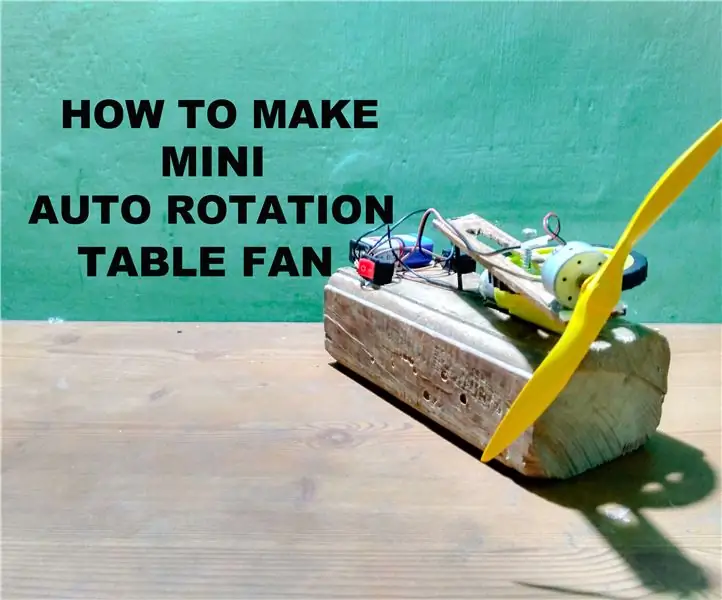
Как да си направим мини вентилатор за автоматично завъртане на маса: Здравейте момчета, в тази инструкция ще ви инструктирам да направите свой собствен мини вентилатор за маса за автоматично въртене с по -малък брой компоненти. Това устройство може да се захранва с източник 9v и да произвежда невероятен бриз. Този вентилатор се колебае с ъгъл най -много 120 градуса
Как да си направим мини конвейер: 4 стъпки (със снимки)

Как да си направим мини конвейер: Днес правя мини транспортьор, използвайки много основни елементи, конвейерът е машина, която транспортира артикули от едно място на друго място с помощта на ролки, така че създавам малък модел, ако искате да видите в подробности, моля, гледайте видеоклипа и гласувайте за
Как да си направим мини компютър: 4 стъпки (със снимки)

Как да си направим мини компютър: История откъде сме дошли: един от трите класически въпроса във философията --- Откъде дойдохме, ме тревожеше през всичките години. Веднъж се опитах да напиша неща като роман и дадох умерено мнение по въпроса. Ще бъде
Музикална реактивна светлина -- Как да направим супер проста музикална реактивна светлина, за да направим работния плот привлекателен .: 5 стъпки (със снимки)

Музикална реактивна светлина || Как да направим супер проста музикална реактивна светлина за създаване на страхотен работен плот. Хей какво става, момчета, днес ще изградим много интересен проект. Днес ще изградим реактивна музикална светлина. Светодиодът ще промени яркостта си според басът, който всъщност е нискочестотен аудио сигнал. Изграждането му е много просто. Ние ще
Как да си направим мини говорител-супер лесно .: 4 стъпки (със снимки)

Как да си направим мини говорител-супер лесно .: Здравейте момчета, днес ще изградим " Направете мини високоговорител " .Този високоговорител е много мини, но качеството на звука и силата на звука са доста невероятни.Този високоговорител може да бъде просто заместител на високоговорител за лаптоп или мобилен телефон
